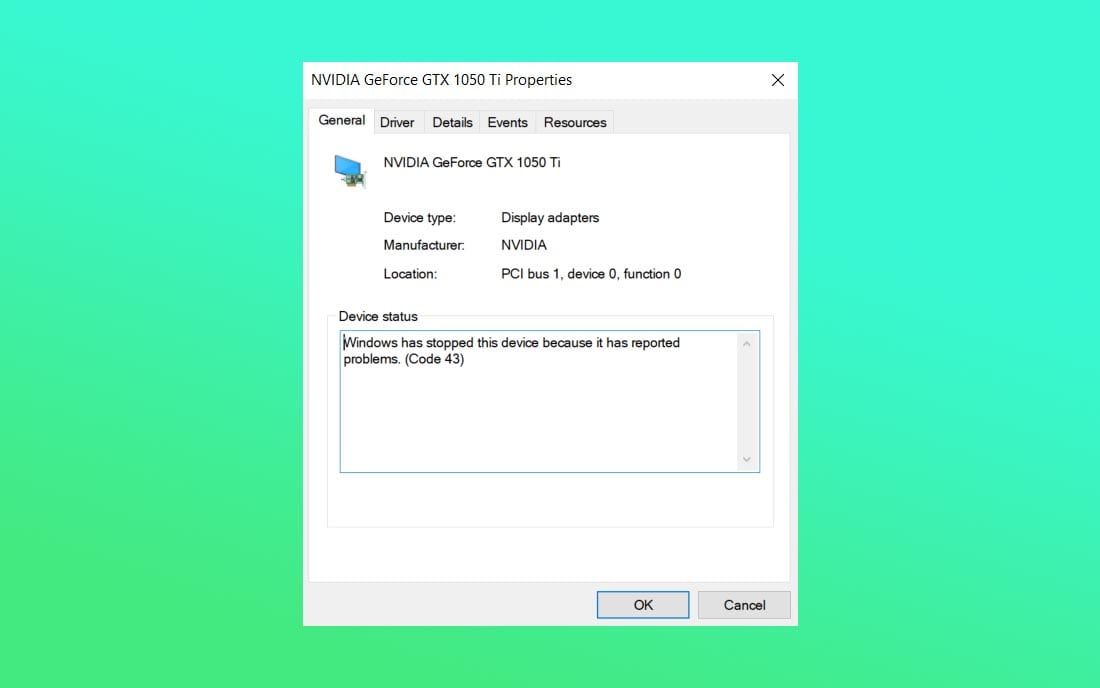Thời lượng PIN là một trong những tiêu chí quan trọng để chọn mua máy tính xách tay, đặc biệt là dòng Laptop gaming. Vì vậy, NVIDIA, một hãng sản xuất GPU nổi tiếng đã giới thiệu đến người dùng công nghệ BatteryBoost giúp tăng thời lượng sử dụng PIN khi gaming.
Vậy NVIDA BatteryBoost là gì? Nguyên lý hoạt động của nó như thế nào? Ưu nhược điểm của công nghệ này ra sao và làm thế nào để bật tính năng này trên Laptop, hãy cùng bài viết tìm hiểu nhé.
NVIDA BatteryBoost là gì?
NVIDIA BatteryBoost là một tính năng được tích hợp trong các GPU của NVIDIA, nhằm tối ưu hóa hiệu suất và tiết kiệm pin khi sử dụng máy tính xách tay.

Khi BatteryBoost được kích hoạt, nó giới hạn tốc độ khung hình (frame rate) của các ứng dụng và trò chơi để giảm tải cho GPU và tiết kiệm năng lượng. Điều này giúp kéo dài thời lượng pin và giảm nhiệt độ hoạt động của máy tính xách tay. BatteryBoost cũng cho phép người dùng tùy chỉnh cấu hình để điều chỉnh mức độ tiết kiệm pin và hiệu suất theo nhu cầu sử dụng.
Nguyên lý hoạt động của BatteryBoost
Khi tính năng này được kích hoạt, GPU sẽ tự động điều chỉnh tần số khung hình (frame rate) để đảm bảo hiệu suất chơi game mượt mà và đồng thời giảm công suất tiêu thụ của GPU để tiết kiệm PIN.
Khi người dùng chơi game trên laptop, GPU sẽ hoạt động ở tần số khung hình cao để đảm bảo trải nghiệm chơi game tốt nhất. Tuy nhiên, việc hoạt động ở tần số cao này đồng nghĩa với việc tiêu thụ nhiều năng lượng và làm giảm thời lượng PIN.

Với NVIDIA BatteryBoost, GPU sẽ tự động giới hạn tần số khung hình để tiết kiệm PIN khi người dùng chơi game trên PIN. Tần số khung hình sẽ được điều chỉnh xuống một mức tối đa mà vẫn đảm bảo trải nghiệm chơi game mượt mà. Điều này giúp kéo dài thời lượng PIN và cho phép người dùng chơi game trong thời gian dài hơn trên laptop.
Tuy nhiên, cần lưu ý rằng việc giới hạn tần số khung hình có thể làm giảm hiệu suất chơi game, đặc biệt là trong các trò chơi đòi hỏi tốc độ khung hình cao. Do đó, người dùng có thể tùy chỉnh cài đặt của BatteryBoost để điều chỉnh mức giới hạn tần số khung hình phù hợp với nhu cầu sử dụng của mình.
Ưu điểm của NVIDA BatteryBoost

- Tiết kiệm PIN: NVIDIA BatteryBoost giúp giảm tiêu thụ năng lượng của GPU, kéo dài thời lượng PIN của laptop. Điều này rất hữu ích khi sử dụng laptop ở chế độ di động hoặc khi không có nguồn điện gần.
- Tăng hiệu suất: BatteryBoost cũng có thể tăng hiệu suất của GPU trong một khoảng thời gian ngắn. Khi cần thiết, nó có thể tăng tốc độ xử lý đồ họa để đảm bảo trải nghiệm chơi game mượt mà và không bị giật.
- Điều chỉnh linh hoạt: BatteryBoost cho phép người dùng tùy chỉnh các thiết lập để đáp ứng nhu cầu sử dụng của họ. Người dùng có thể điều chỉnh mức độ tiết kiệm PIN và hiệu suất tùy thuộc vào tình huống sử dụng cụ thể.
- Tích hợp sẵn: BatteryBoost được tích hợp sẵn trong các GPU của NVIDIA, không yêu cầu cài đặt phần mềm bổ sung. Điều này giúp người dùng dễ dàng sử dụng tính năng này mà không cần tìm kiếm và cài đặt thêm phần mềm.
Nhược điểm của BatteryBoost
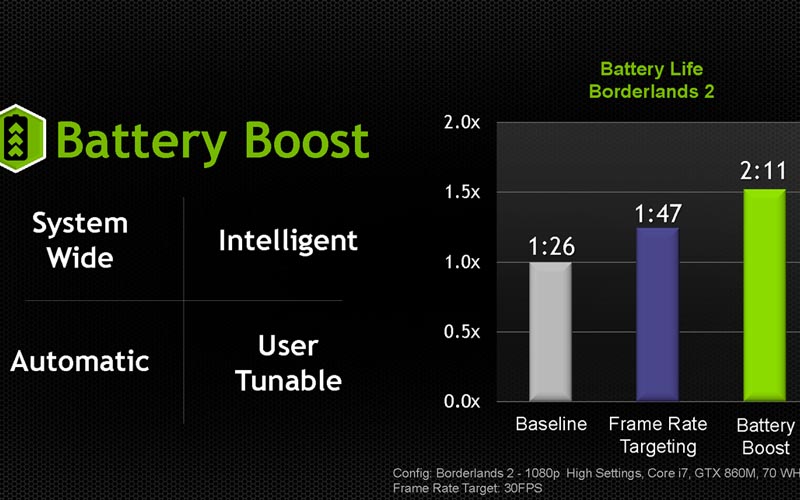
- Giới hạn hiệu suất: Khi kích hoạt BatteryBoost, hiệu suất của card đồ họa sẽ bị giới hạn để tiết kiệm pin. Điều này có nghĩa là bạn sẽ không thể tận hưởng toàn bộ sức mạnh của card đồ họa trong khi chơi game hoặc thực hiện các tác vụ đòi hỏi nhiều tài nguyên.
- Giảm tần số khung hình: BatteryBoost có thể giảm tần số khung hình để tiết kiệm pin. Điều này có thể dẫn đến trải nghiệm chơi game không mượt mà hoặc hiệu suất không đáng kể trong các tác vụ đòi hỏi độ phân giải cao.
- Không phù hợp cho các ứng dụng đòi hỏi cao: BatteryBoost thường được thiết kế để tối ưu hóa hiệu suất và tiết kiệm pin cho các ứng dụng nhẹ nhàng như lướt web, xem phim hay làm việc văn phòng. Đối với các ứng dụng đòi hỏi cao như đồ họa 3D, làm việc với các phần mềm đồ họa chuyên nghiệp, BatteryBoost có thể không đáp ứng được yêu cầu hiệu suất.
- Cần hỗ trợ từ phần cứng: BatteryBoost chỉ hoạt động trên các card đồ họa NVIDIA hỗ trợ công nghệ này. Điều này có nghĩa là nếu bạn sử dụng card đồ họa của nhà sản xuất khác, bạn sẽ không thể tận dụng được lợi ích của BatteryBoost.
- Cần cài đặt và cấu hình: Để sử dụng BatteryBoost, bạn cần cài đặt và cấu hình phần mềm NVIDIA GeForce Experience. Điều này có thể tốn thời gian và có thể gây phiền toái cho một số người dùng.
Cách bật NVIDA BatteryBoost
Để bật NVIDIA BatteryBoost, bạn có thể làm theo các bước sau:
- Nhấn phím cửa sổ, gõ geforce và nhấn Enter.
- Nhấn vào biểu tượng Settings ở góc phải trên cùng cửa sổ GeForce Experience.
- Chọn tab General. Sau đó kéo xuống và tìm mục BATTERY BOOST và kích hoạt tính năng này lên.
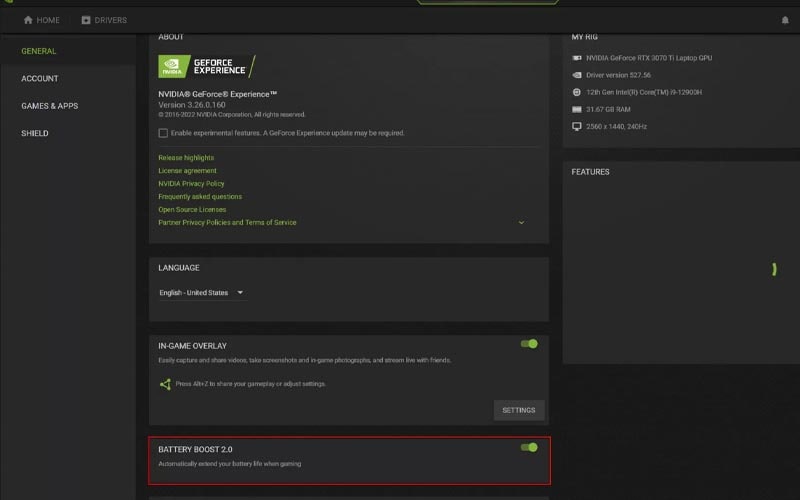
Lưu ý rằng không tất cả các máy tính hoặc card đồ họa NVIDIA hỗ trợ BatteryBoost. Vì vậy, trước khi thực hiện các bước trên, hãy đảm bảo rằng máy tính của bạn và card đồ họa NVIDIA của bạn hỗ trợ tính năng này.
Các câu hỏi thường gặp
Có nên bật BatteryBoost không?
Việc bật BatteryBoost hay không phụ thuộc vào nhu cầu và ưu tiên cá nhân của bạn. Nếu bạn quan tâm đến thời lượng PIN và nhiệt độ của máy tính xách tay, việc bật BatteryBoost có thể là một lựa chọn hợp lý.
Tuy nhiên, nếu ưu tiên hiệu suất và chất lượng đồ họa, bạn có thể muốn tắt BatteryBoost. Bạn cũng có thể thử nghiệm và so sánh hiệu suất và thời lượng PIN khi bật và tắt BatteryBoost để quyết định phù hợp với nhu cầu của mình.